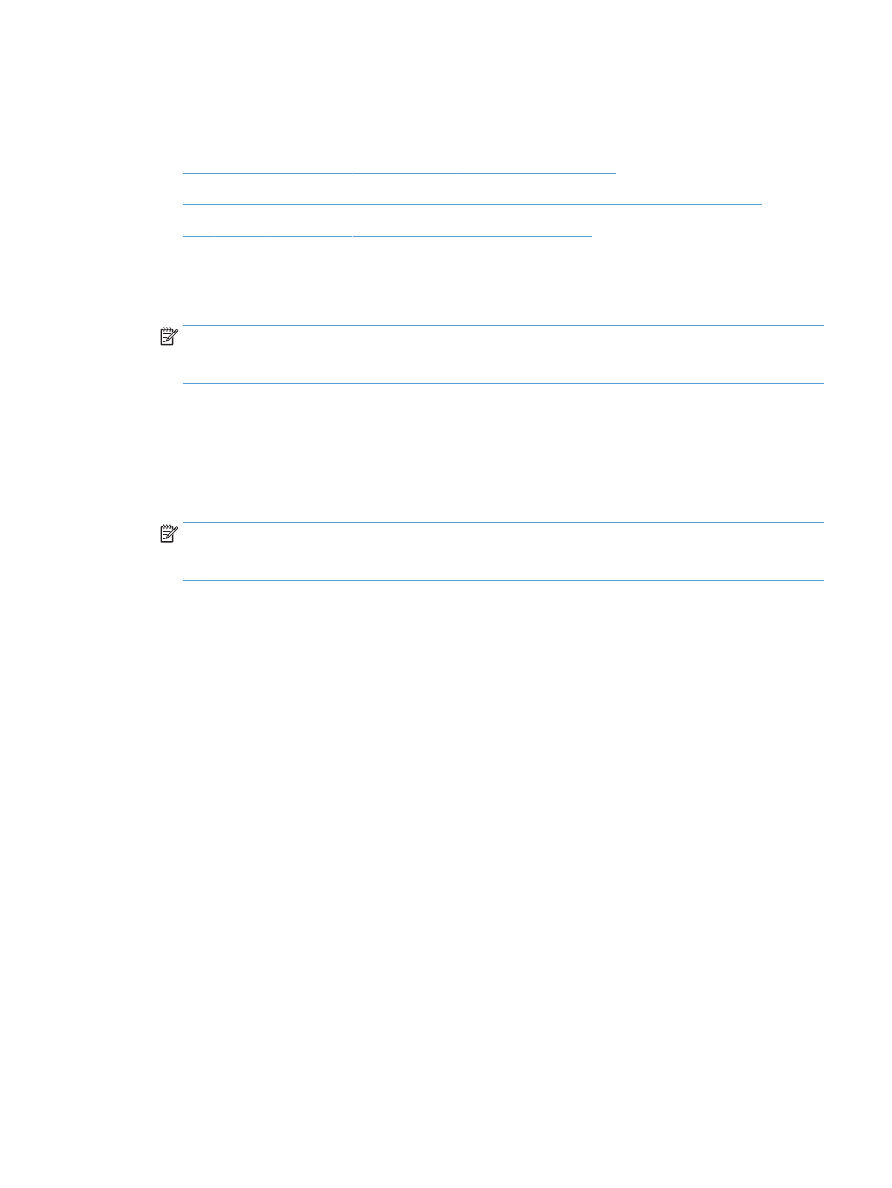
Windows жүйесіндегі өнім бағдарламалық құралының мәселелерін шешу 231
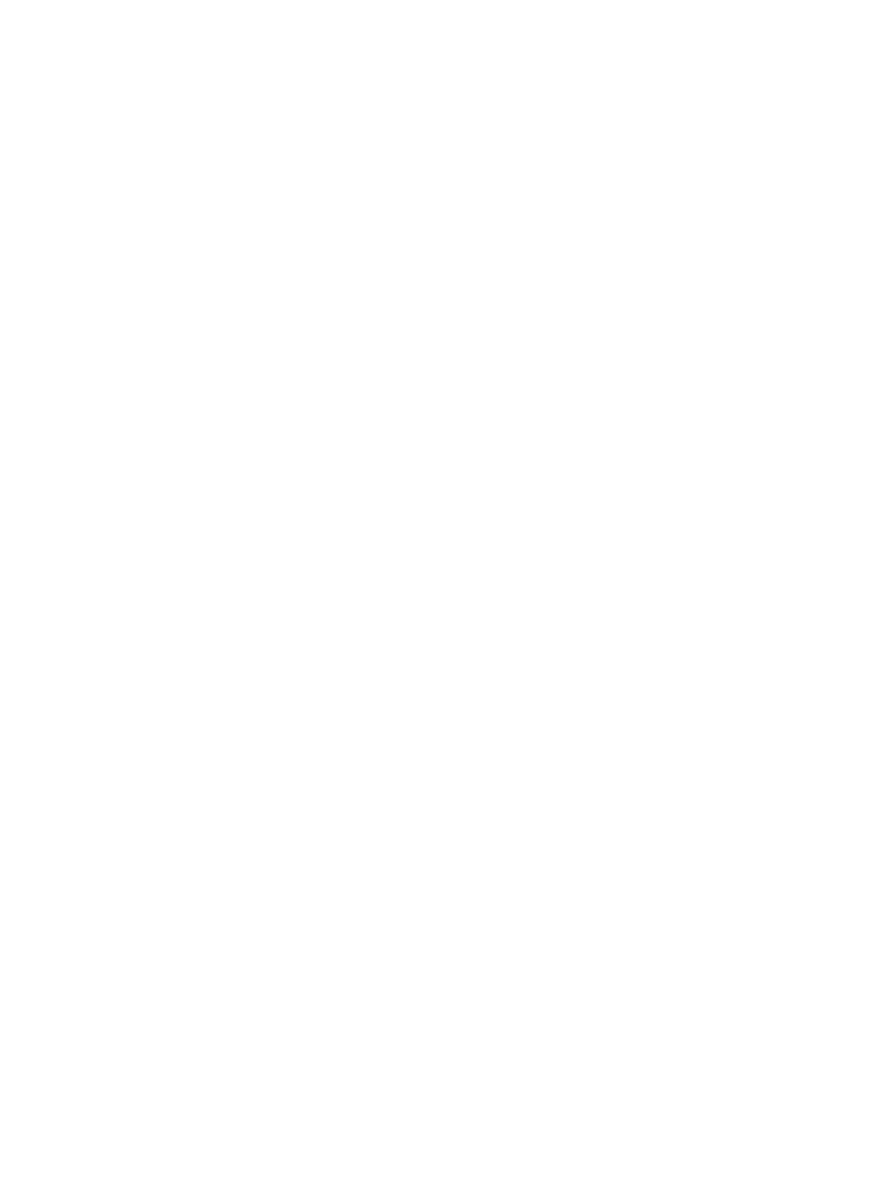
г.
Порты (Порттар) қойындысын басып, Настройка порта (Портты конфигурациялау)
тармағын таңдаңыз.
ғ.
IP мекенжайын тексеріп, OK немесе Отмена (Бас тарту) түймешігін басыңыз.
д. Егер IP мекенжайлары бірдей болмаса, драйверді жойып, драйверді дұрыс IP мекенжайымен
қайта орнатыңыз
Windows 7
а.
Пуск (Бастау) түймешігін басыңыз.
ә.
Устройства и принтеры (Құрылғылар мен принтерлер) тармағын таңдаңыз.
б.
Өнім драйверінің белгішесін тінтуірдің оң жақ түймешігімен басып, Свойства принтера
(Принтер сипаттары) тармағын таңдаңыз.
в.
Порты (Порттар) қойындысын басып, Настройка порта (Портты конфигурациялау)
тармағын таңдаңыз.
г.
IP мекенжайын тексеріп, OK немесе Отмена (Бас тарту) түймешігін басыңыз.
ғ.
Егер IP мекенжайлары бірдей болмаса, драйверді жойып, драйверді дұрыс IP мекенжайымен
қайта орнатыңыз
232 9-тарау Мәселелерді шешу
KKWW
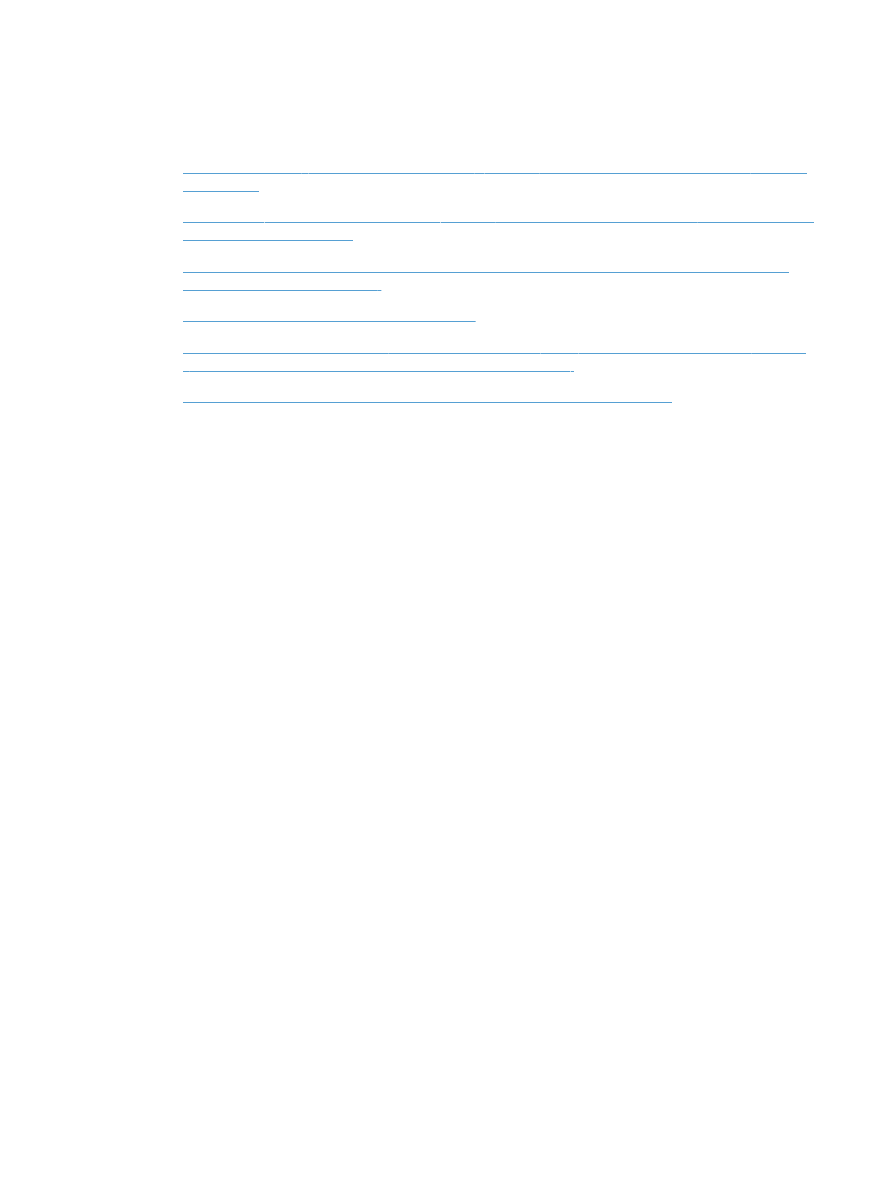
Mac OS X жүйесіндегі өнім бағдарламалық құралының
мәселелерін шешу
●
Принтер драйвері «Басып шығару және факс» немесе «Басып шығару және сканерлеу» тізімінде
берілмеген.
●
Өнім атауы «Басып шығару және факс» немесе «Басып шығару және сканерлеу» ішіндегі өнімдер
тізімінде пайда болмайды
●
Принтер драйвері баспа және факс немесе баспа және сканерлеу тізіміндегі таңдалған өнімді
автоматты түрде орнатпайды.
●
Баспа тапсырмасы қажет өнімге жіберілмеді.
●
USB кабелімен жалғаған кезде, драйвер таңдалған соң, өнім «Басып шығару және факс» немесе
«Басып шығару және сканерлеу» тізімінде пайда болмайды.
●
USB қосылымын пайдаланған кезде жалпы принтер драйверін қолданасыз
Принтер драйвері «Басып шығару және факс» немесе «Басып шығару және
сканерлеу» тізімінде берілмеген.
1.
Өнімнің .GZ файлының төмендегі қатты диск папкасында екеніне көз жеткізіңіз: Library/
Printers/PPDs/Contents/Resources
. Қажет болса, бағдарламалық құралды қайта
орнатыңыз.
2.
Егер GZ файлы қалтада болса, онда PPD файлы зақымдалған болуы мүмкін. Файлды жойып,
бағдарламалық құралды қайта орнатыңыз.
Өнім атауы «Басып шығару және факс» немесе «Басып шығару және
сканерлеу» ішіндегі өнімдер тізімінде пайда болмайды
1.
Кабельдердің дұрыс жалғанғанын және өнімнің қосылғанын тексеріңіз.
2.
Өнімнің атауын тексеру үшін конфигурациялық бетті басып шығарыңыз. Конфигурация бетіндегі
атаудың Басып шығару және факс (Mac OS X v10.7 жүйесіндегі Басып шығару және сканерлеу)
тізіміндегі өнім атауына сәйкес келетіндігін тексеріңіз).
3.
+ түймесін пайдаланып өнімді Print & Fax (Баспа және факс) (Mac OS X v10.7 жүйесінде Print &
Scan (Баспа және сканерлеу) тізіміне қосыңыз).
4.
USB немесе желі кабелін жоғары сапалы кабельмен алмастырыңыз.
Принтер драйвері баспа және факс немесе баспа және сканерлеу тізіміндегі
таңдалған өнімді автоматты түрде орнатпайды.
1.
Кабельдердің дұрыс жалғанғанын және өнімнің қосылғанын тексеріңіз.
2.
Өнімнің .GZ файлының төмендегі қатты диск папкасында екеніне көз жеткізіңіз: Library/
Printers/PPDs/Contents/Resources
. Қажет болса, бағдарламалық құралды қайта
орнатыңыз.
3.
Егер GZ файлы қалтада болса, онда PPD файлы зақымдалған болуы мүмкін. Файлды жойып,
бағдарламалық құралды қайта орнатыңыз.
KKWW